Windows 10 からアップデートした Windows 11 を Windows 10 に戻す(復元)方法を紹介します。
Windows 10 から Windows 11 にアップデートしたものの
- ちょっと使いづらい
- ソフト・アプリが対応していない
- Windows 10 の方が高速だった
など Windows 11 に不満があるなら早めに(10日間までに) Windows 10 に戻しましょう。(ダウングレード)
Windows 11 から Windows 10 に戻す(復元する)
PCの起動後に度々アップデートの通知があるので Windows 10 から Windows 11 にアップデートしてみたが「やはり戻したい」という場合には早めに元の Windows 10 へ戻しましょう。
Windows 10 から Windows 11 にアップデートした場合には、アップデート後の10日間までしか 元のWindows 10 への復元(ダウングレード)はできません。
アップデート後10日以上経過したのちに Windows 10 に戻したい場合には、現状ではWindows 10 の再インストールをする方法しかないようです。
Windows 10 へ戻す(復元する)方法
「設定」画面を表示する
- 画面下のタスクバーから「Windowsアイコン」を右クリックします。
- メニューが表示されるので「設定」を選択すると設定画面が表示されます。
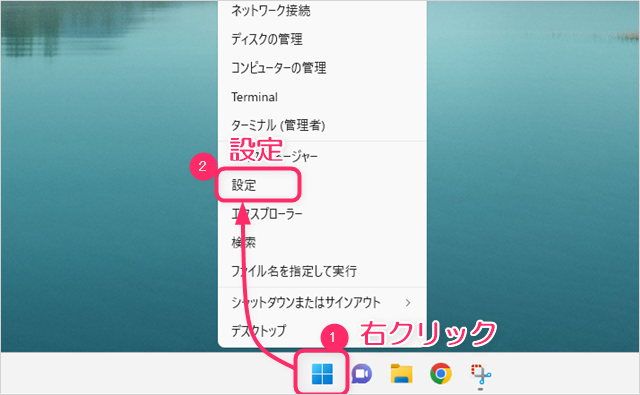
「システム」>「回復」を選択
- 「設定」画面の左メニューから「システム」を選択します。
- 画面の右メニューから「回復」を選択します。
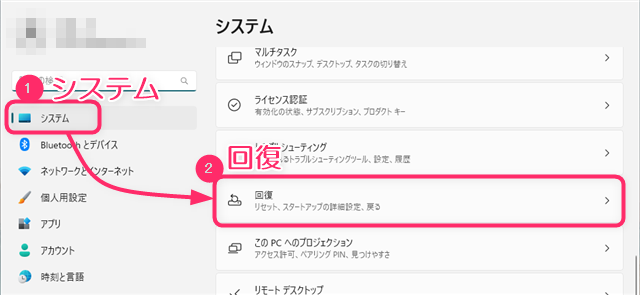
「回復」>「復元」を選択
表示された「回復オプション」の中から「復元」を選択します。
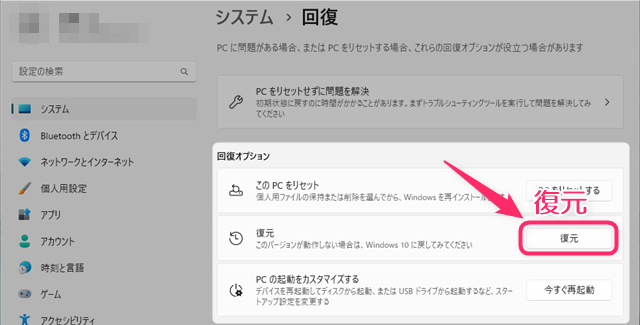
「Windows 10 に復元する」画面が表示されます。
以前のバージョンに戻す理由をお聞かせください
Windows 10 に戻す理由のアンケート画面が表示されます。どの選択でも問題はありません。
- 以前のバージョンに戻す理由を一覧から選択しチェックを入れます。
(記事では「Windows 10 の方が使いやすかった」を選択しました。) - 右下の「次へ」を選択します。
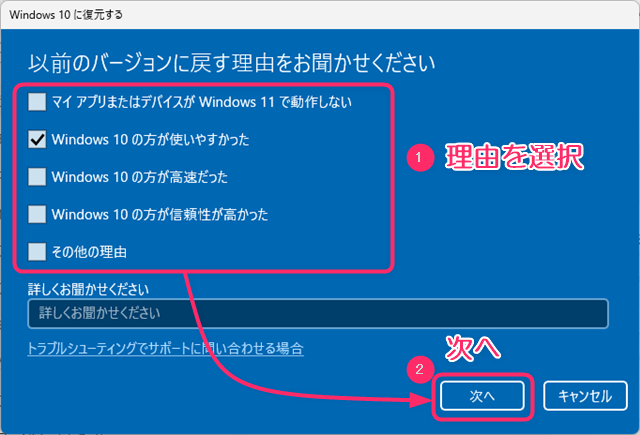
アップデートの確認
「アップデートをチェックしますか?」の表示が出ます。
Windows 10 に戻すことが目的なのでアップデートの必要はありません。
右下の「行わない」を選択します。
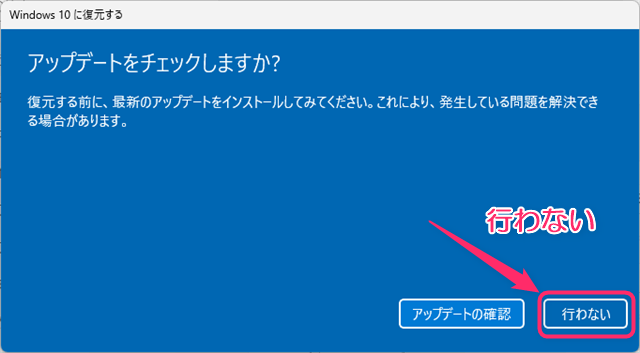
知っておくべきこと
「知っておくべきこと」の表示が出ます。
ダウングレードに時間がかかることや、電源を途中で切らないなどの注意と、Windows 10 への復元後の状態などの一般的な注意事項が表示されています。
右下の「次へ」を選択します。
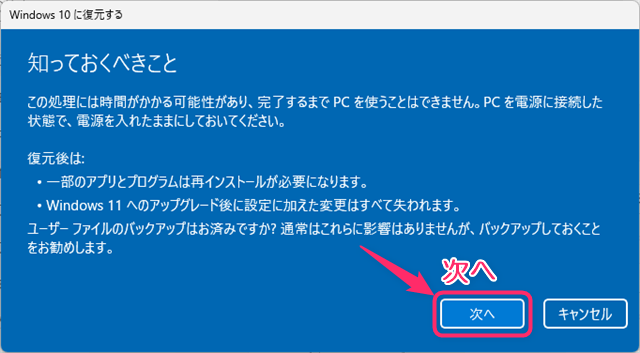
- 一部のアプリとプログラムは再インストールが必要になります。
- Windows 11 へのアップグレード後に設定に加えた変更はすべて失われます。
- 通常影響はありませんが、ユーザーファイルのバックアップをお勧めします。
ロックアウトされないようにご注意ください
「ロックアウトされないようにご注意ください」の表示が出ます。
右下の「次へ」を選択します。
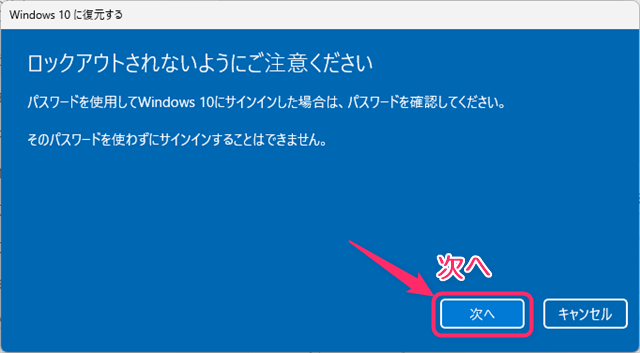
Windows 11 をお試しいただきありがとうございます
「Windows 11 をお試しいただきありがとうございます」の表示がでます。
右下の「Windows 10 に復元する」を選択します。
Windows 10 への復元が始まります。何度か再起動を繰り返しながら復元作業が行われます。
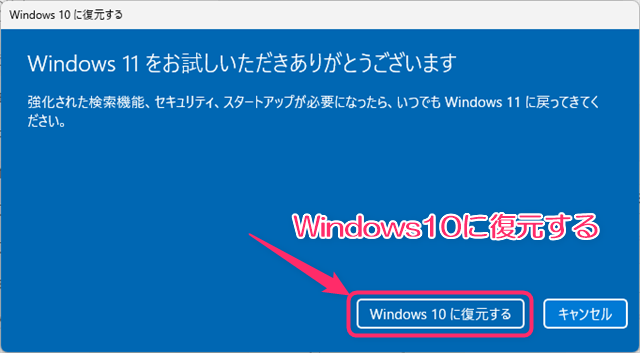
Windows 10 に戻すことができるのは10日間
Windows 10 から Windows 11 にアップデートした場合には、アップデート後の10日間までしか 元のWindows 10 への復元(ダウングレード)はできません。
アップデート後10日以上経過したのちに Windows 10 に戻したくなった場合には、Windows 10 の再インストール(クリーンインストール)を行いましょう。
ダウングレードでWindows 10 へ戻す
Windows 10からWindows 11へアップグレードしてもWindows 10 へ戻すことは可能ですが、Windows 10 へ戻せる期間が10日間と設定されています。
アプリの対応や操作方法などの状況を10日以内に確認し、Windows 10 へのダウングレードが必要な場合は早めに対応しましょう。
Windows 11へアップグレードした11日以降はWindows 10へ戻すことができません。Windows 10 へ戻す場合には再インストールが必要です。
以上、Windows 11をWindows 10へ戻す(復元)方法の紹介記事でした。


コメント